Quando il dispositivo si connette ad altri dispositivi tramite la rete, altri dispositivi vedono l'indirizzo IP pubblico. In questa guida, scopri come ottenere l'indirizzo IP pubblico del tuo dispositivo dal terminale su Ubuntu 20.04.
Nozioni di base sull'indirizzo IP
Esistono due versioni di indirizzi IP attualmente in uso: IPv4 e IPv6. Qualsiasi indirizzo IP può essere privato (può essere visto solo all'interno di una rete) o pubblico (può essere visto da qualsiasi macchina su Internet). IPv4 è ancora il formato più popolare, ma nell'era attuale non può assegnare un numero sufficiente di dispositivi con indirizzi IP univoci. L'IPv6 risolve questo problema aumentando il numero di indirizzi IP univoci disponibili.
Diamo una rapida occhiata a come appare un indirizzo IP. Nel caso di IPv4, è un indirizzo a 32 bit (4 byte) diviso in quattro blocchi da 8 bit separati da "."simboli". L'indirizzo è rappresentato con cifre decimali.
$ 172.15.250.1L'intervallo possibile di IPv4 è da 0.0.0.da 0 a 255.255.255.255.
Nel caso di IPv6, è un po' complicato ma simile in linea di principio. Un indirizzo IPv6 è un indirizzo a 128 bit (8 byte) diviso in otto blocchi a 16 bit separati dai simboli ":". L'indirizzo è rappresentato con cifre esadecimali.
$ 2000:0000:3339:CFF1:0069:0000:0000:FEFDA causa della sua lunghezza, può essere problematico da utilizzare in varie situazioni. Pertanto, ci sono regole per abbreviare l'indirizzo. Dopo aver accorciato l'indirizzo di esempio, sarà simile a questo.
$ 2000:0:3339:CFF1:69::FEFDOttieni l'indirizzo IP pubblico dal terminale
Ora siamo pronti per prendere l'indirizzo IP pubblico del nostro dispositivo. Ci sono molti modi per farlo. Ad esempio, se hai accesso alla GUI, puoi utilizzare il browser Web per visitare siti come WhatIsMyIPAddress, WhatIsMyIP, ecc.
Come suggerisce il titolo della guida, esploreremo i modi per controllare l'indirizzo IP solo tramite il terminale. Per fortuna, ci sono più strumenti disponibili a nostra disposizione per controllare l'indirizzo IP pubblico.
Ottieni l'indirizzo IP pubblico usando dig
Il dig (domain information groper) è un semplice strumento di utilità per sondare i server dei nomi DNS. Usando lo strumento dig insieme a OpenDNS come risolutore, possiamo ottenere l'indirizzo IP pubblico.
$ dig +short myip.opendns.com @resolver1.opendns.come
Ottieni l'indirizzo IP pubblico usando l'host
Il comando host è un altro semplice strumento per eseguire ricerche DNS. Per ottenere il tuo IP pubblico utilizzando l'host, esegui il seguente comando.
$ host myip.opendns.com risolutore1.opendns.come
L'output è leggermente più grande dell'esempio precedente. Vuoi solo l'indirizzo IP come output? Quindi passare l'output a grep e awk per filtrarlo. Impara di più riguardo grep e awk.
$ host myip.opendns.com risolutore1.opendns.com |grep "mioip.opendns.com ha" | awk 'print $4'

Ottieni l'indirizzo IP pubblico usando wget
Wget è un downloader da riga di comando semplice e potente. Come utilizziamo wget per ottenere l'indirizzo IP pubblico?? Scaricando un determinato file da un determinato servizio online.
Innanzitutto, assicurati che il that wget è installato sul tuo sistema. Esegui il seguente comando.
$ sudo apt update && sudo apt install wget -y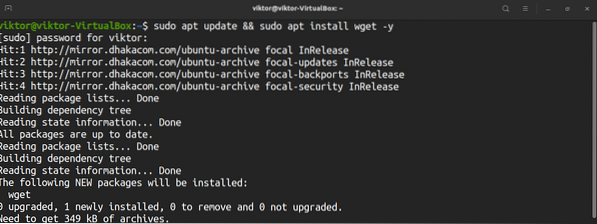
Siamo pronti per controllare l'indirizzo IP pubblico. Il primo è IP Echo Service. Esegui il seguente comando.
$ wget -qO- http://ipecho.netto/normale | xargs eco
Il prossimo è icanhazip.come. Questo sito Web restituisce l'indirizzo IP pubblico in un formato di testo normale.
$ wget -qO- icanhazip.come
Un altro servizio simile è ifconfig.co.
$ wget -qO- ifconfig.co
Puoi anche usare ifconfig.me per ottenere l'indirizzo IP.
$ wget -qO- ifconfig.io | xargs eco
Ottieni l'indirizzo IP pubblico usando cURL
Lo strumento curl è un altro popolare downloader/uploader da riga di comando che può funzionare su uno qualsiasi dei protocolli più diffusi (HTTP, HTTPS, FTP, FTPS e altri).
Curl non è preinstallato su Ubuntu 20.04. Installa curl.
$ sudo apt update && sudo apt install curl -y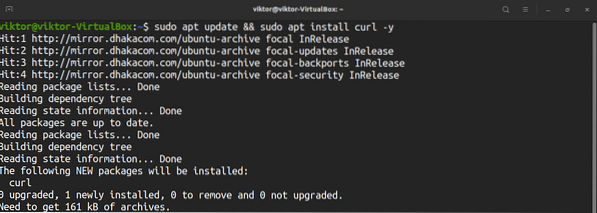
Il metodo è simile a quello di wget.
$ curl ifconfig.co


Ottieni l'indirizzo IP pubblico usando ip
Il comando ip è responsabile della gestione dei dispositivi di rete, delle interfacce e dei tunnel. Può anche riportare informazioni sulle reti connesse.
Esegui il seguente comando ip per elencare le interfacce di rete e l'indirizzo IP.
$ ip addr mostra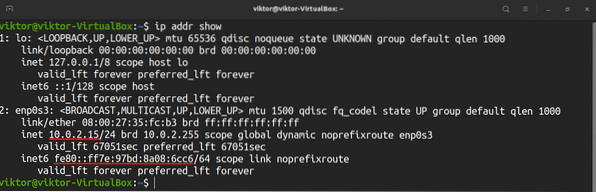
Il comando seguente è l'equivalente. Darà lo stesso risultato.
$ ip a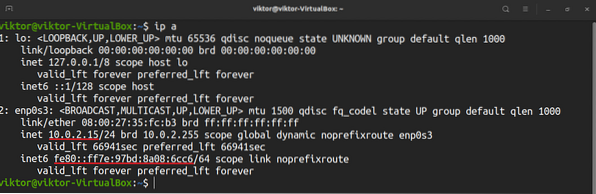
Pensieri finali
Come abbiamo dimostrato, ci sono molti modi per controllare l'indirizzo IP pubblico del tuo dispositivo. Quale dovresti usare?? Dipende da te. Provali tutti almeno una volta. Quindi, puoi facilmente decidere quale padroneggiare.
Buon calcolo!
 Phenquestions
Phenquestions

